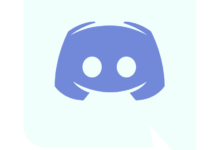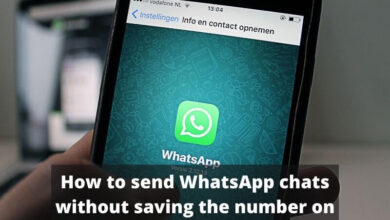كيف تعرف العدد الإجمالي لجهات الاتصال الخاصة بك على الواتس اب؟ – iOS وأندرويد

يعد استخدام WhatsApp للتواصل مع عائلتنا وأصدقائنا أمرًا شائعًا جدًا ويستخدمه معظم الأشخاص، لأنه يسمح لنا بإضافة حالات على مدار 24 ساعة، والاتصال واستقبال الرسائل، بالإضافة إلى السماح لنا بإضافة عدد كبير من جهات الاتصال.
يمكن تخزين هذا العدد من جهات الاتصال في ذاكرة الهاتف، أو في دليل الهاتف الذي تمت مزامنته في السحابة، أو على بطاقة SIM الخاصة بنا. ولكن ماذا يحدث إذا لم نعرف العدد الإجمالي لجهات الاتصال لدينا على WhatsApp؟ في هذا الدليل الصغير سنوضح لك بطريقة سهلة وبسيطة للغاية كيفية القيام بذلك.

كيف ترى إجمالي جهات الاتصال الخاصة بك المسجلة على WhatsApp؟
- افتح تطبيق واتساب من جهازك.
- أثناء تواجدك في الشاشة الرئيسية، اضغط على أيقونة الرسالة الجديدة، وهي ذات لون أخضر وتقع في الزاوية اليمنى السفلية من الشاشة.
- يتم فتح قائمة إرسال الرسائل، ويظهر في الجزء العلوي من الشاشة إجمالي عدد جهات الاتصال التي أضفتها إلى WhatsApp الخاص بك.
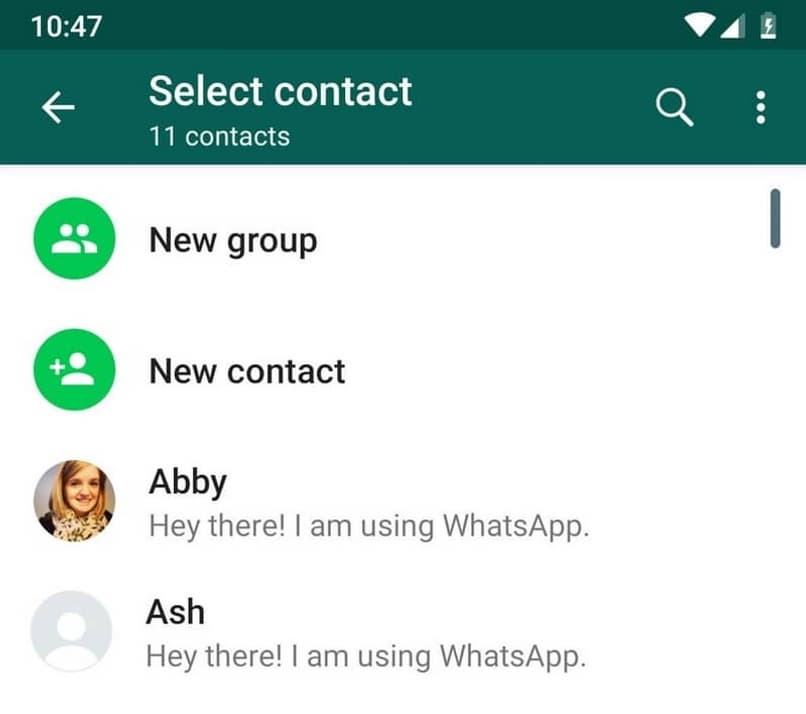
أين توجد أرقام الهواتف التي قمت بحظرها على الواتساب؟
أرقام الهواتف أو جهات الاتصال التي قمت بحظرها على واتساب موجودة في قائمة يمكننا الوصول إليها من خلال التطبيق. للقيام بذلك، يجب عليك اتباع سلسلة من الخطوات الموضحة أدناه:
- افتح تطبيق WhatsApp من أي من أجهزتك المحمولة.
- اضغط على الأزرار الثلاثة الموجودة في أعلى يمين الشاشة وانتقل إلى الإعدادات.
- انتقل إلى قسم الحساب ثم إلى قسم الخصوصية.
- قم بالتمرير لأسفل للعثور على خيار يقول “جهات الاتصال المحظورة”، حيث يظهر لنا الرقم والأسماء وأرقام الهواتف لجميع جهات الاتصال التي قمنا بحظرها برقمنا.
ما هي أسباب عدم ظهور جهة الاتصال في الواتس اب؟
هناك العديد من الأسباب التي قد تؤدي إلى عدم ظهور جهة اتصال أو أكثر من جهات اتصال WhatsApp الخاصة بك في قائمتك، سواء كانت جهة الاتصال المذكورة لا تمتلك WhatsApp، أو قامت بحظرك ولم تتم مزامنة دليل الهاتف الخاص بك مع WhatsApp الخاص بك ، أو أدناه نعرض لك قائمة الأسباب الأكثر شيوعًا لعدم تمكنك من عرض جهة اتصال.
جهة الاتصال الخاصة بك ليس لديها WhatsApp
يعد هذا أحد أكثر الأمور شيوعًا، نظرًا لأن حقيقة أن الشخص لديه رقم هاتف لا يعني أن لديه WhatsApp في الواقع، تظهر بعض دفاتر الهاتف الخاصة بالأجهزة المحمولة عند إضافة جهة اتصال جديدة إذا كان لديه WhatsApp أو لا، لذا، إذا لم يكن هذا الشخص يمتلكه بعد، فيجب عليه إنشاء حساب واتساب.
لقد حفظت الرقم بشكل خاطئ
سبب آخر لعدم ظهور جهة اتصال أضفناها إلى WhatsApp لنا هو أن هذا الشخص قد أعطانا رقمًا خاطئًا أو ببساطة قمنا بكتابته بشكل خاطئ، لذا يُنصح بتصحيح الرقم والتحقق منه مع الشخص الآخر عند الإضافة هو – هي.
لا تتم مزامنة جدول الأعمال مع WhatsApp
إذا لاحظت عدم ظهور أي من جهات الاتصال الخاصة بك التي أضفتها إلى واتساب، فقد يكون ذلك بسبب عدم مزامنة دليل الهاتف الخاص بجهازك المحمول مع التطبيق، لذا يجب عليك مزامنته من خلال إعداداته أو إضافة جهات الاتصال مباشرة من التطبيق.
لقد حذفت جهة الاتصال
من ناحية أخرى، إذا قمت بحذف جهة اتصال واحدة أو أكثر من التقويم الخاص بك أو من WhatsApp، فلن تظهر في التطبيق، لأنها ستظهر وكأنها غير موجودة. ولذلك فإن الخيار الوحيد المتاح لدينا في هذه الحالة هو استعادة الأرقام من جهات اتصال واتساب المحذوفة حتى تظهر مرة أخرى.

كيفية إعادة جهات الاتصال المحذوفة من جهاز Android الخاص بك إلى دليل الهاتف الخاص بك؟
إذا قمت لسبب ما بحذف جهة اتصال واحدة أو أكثر من جهازك المحمول الذي يعمل بنظام Android وتريد استعادتها، فيجب عليك استخدام طريقة ما. سواء قمت باستعادتها من خلال النسخة الاحتياطية أو باستخدام بطاقة SIM ، للقيام بذلك، يجب عليك اتباع طريقة بسيطة سلسلة من الخطوات الموضحة أدناه.
مع مساعدة من النسخ الاحتياطي
هذا هو الخيار الذي يمتلكه واتساب، وهو إنشاء نسخة احتياطية بحيث عندما يتعلق الأمر بفقدان معلوماتنا مثل الصور والمحادثات وغيرها. يمكننا استعادتها باستخدام هذه الأداة الصغيرة للوصول إلى هذا الخيار. يجب عليك اتباع الخطوات التالية:
- افتح التطبيق من جهاز Android الخاص بك. ومن المستحسن أن يكون لديك أحدث إصدار من WhatsApp من متجر Google Play المحدث.
- انتقل إلى النقاط الرأسية الثلاث الموجودة في الزاوية اليمنى العليا، ثم اضغط على الإعدادات.
- يتعين علينا البحث عن قسم الدردشات ثم في خيار “النسخ الاحتياطي”.
- تظهر لنا العديد من خيارات الحفظ، سواء كنا نستخدم Google Drive أو حساب Gmail الخاص بنا، يمكننا استخدام زر الاستعادة الموجود عند بدء تشغيل WhatsApp لأول مرة.
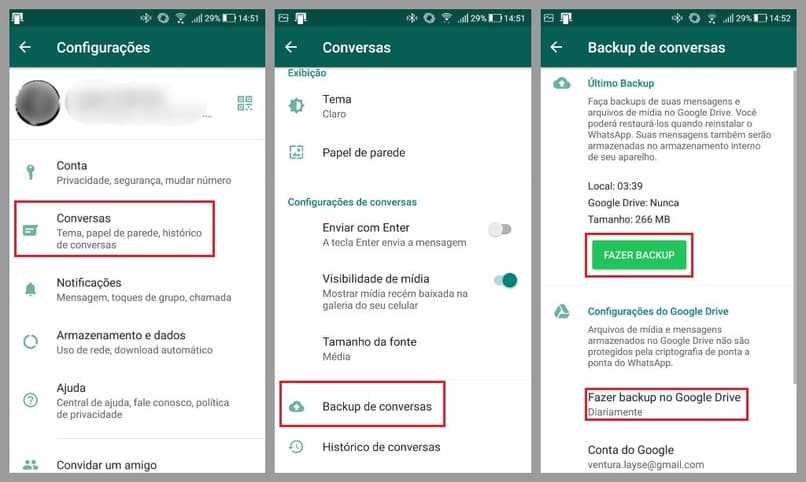
ومن الجدير بالذكر أنه من الضروري أن تقوم بعمل نسخة احتياطية قبل استعادة جهة الاتصال التي قمت بحذفها. لأنك إذا لم تقم بذلك. فلن يتم تخزين معلومات جهة الاتصال المذكورة في السحابة وبالتالي لن تظهر، ولهذا السبب يوصى بعمل أو إنشاء نسخة احتياطية على واتساب من وقت لآخر لتجنب هذه المشاكل.
باستخدام بطاقة SIM
- أدخل إلى تطبيق جهات الاتصال على جهاز Android الخاص بك.
- انتقل إلى النقاط الرأسية الثلاث وحدد الخيار الذي يقول “أنت تدير جهات الاتصال”.
- أدخل خيار “استيراد/تصدير جهات الاتصال” ثم انقر على استيراد جهات الاتصال.
- يظهر لنا خياران. وهما “استيراد جهات الاتصال من بطاقة SIM الخاصة بك” و”استيراد جهات الاتصال من ذاكرة micro SD”. نختار الخيار الأول وننتظر حتى تنتهي العملية.
من المهم أن تكون قد قمت بعمل نسخة احتياطية على جهازك المحمول قبل تنفيذ هذه العملية، لأن هذا سيسمح لك باستعادة جميع جهات الاتصال المحذوفة حتى النسخة المذكورة.
ما هي الخيارات المتاحة لاستعادة جهات الاتصال المحذوفة من جهاز iPhone الخاص بك؟
من ناحية أخرى، لدينا أجهزة iPhone. تختلف العمليات التي يجب علينا تنفيذها بين إصدارات Android وiOS، ولكن في إنشائها تستخدم مفاهيم متشابهة. إذا أردنا استعادة جهات الاتصال المحذوفة من جهاز iPhone الخاص بنا. فيجب علينا اتباع ما يلي خطوات.
بدعم من المعلومات الخاصة بك
- ابحث وأدخل إعدادات جهازك.
- حدد قسم جهات الاتصال.
- انتقل إلى الخيار الذي يقول “استيراد جهات الاتصال من بطاقة SIM”.
- يظهر لنا خياران، وهما “استيراد جهات الاتصال في iCloud” و”استيراد جهات الاتصال من iPhone”. نختار الخيار الذي يناسبنا وننتظر حتى تنتهي العملية.
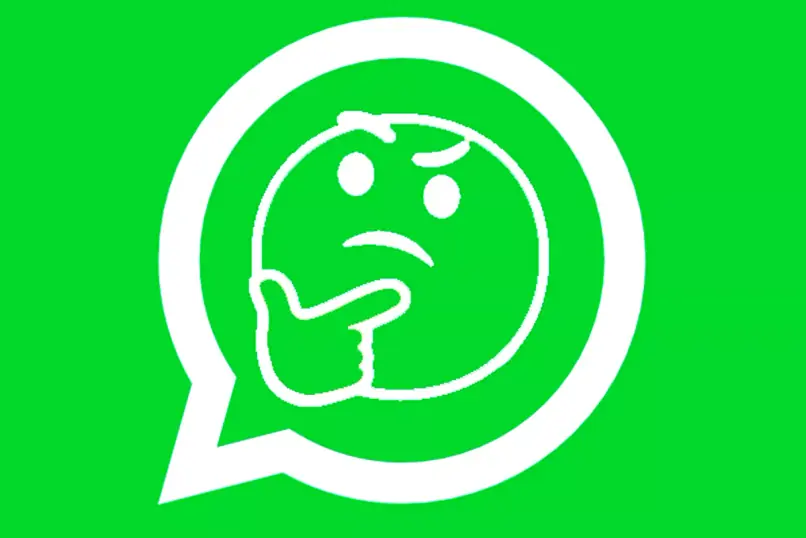
كما هو الحال مع جهازنا الذي يعمل بنظام Android. من المهم جدًا أن نقوم بعمل نسخة احتياطية قبل حذف جهات الاتصال حتى نتمكن من استعادتها دون مشاكل ومن خلال نسخة iCloud الخاصة بنا.
باستخدام اي تيونز
- بعد عمل النسخة الاحتياطية السابقة. يجب علينا توصيل جهاز iPhone الخاص بنا عبر كابل USB بجهاز الكمبيوتر الخاص بنا.
- كوننا على جهاز الكمبيوتر الخاص بنا، نفتح تطبيق iTunes. وبعد ذلك نختار الخيار الذي يقول “الملخص”.
- ونتيجة لذلك. تفتح نافذة جديدة في البرنامج، علينا الانتقال إلى قسم النسخ الاحتياطي والضغط على خيار “استعادة النسخة الاحتياطية”.
- ستظهر لنا قائمة بجميع النسخ الاحتياطية التي قمنا بعملها على أجهزتنا. بما في ذلك البيانات مثل التاريخ والحجم والمزيد، نختار النسخة التي نريد استعادتها وننتظر انتهاء العملية.
إذا كان لديك أي سبب من الأسباب مشاكل مع جهات اتصال WhatsApp، سواء على جهازك المحمول الذي يعمل بنظام Android أو iPhone، فنوصيك بالاتصال بالدعم الفني في WhatsApp ، الذي قام بتدريب الموظفين الذين سيساعدونك على حل مشكلتك عبر البريد الإلكتروني والرسائل وحتى مع التحديثات المستقبلية إلى التطبيق.